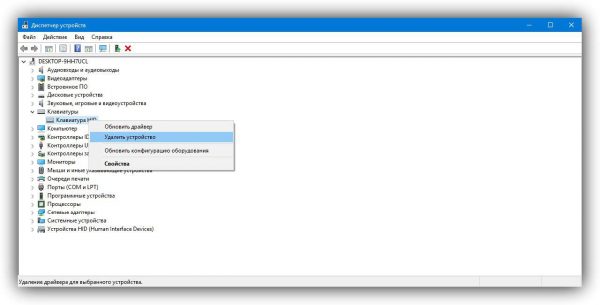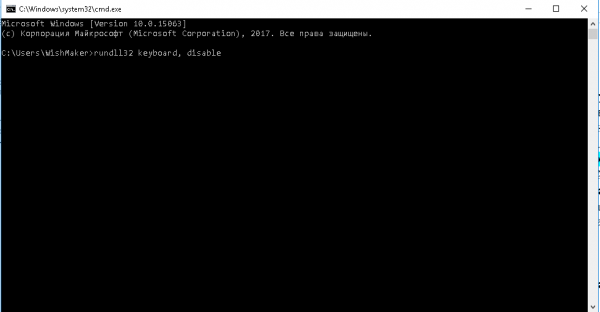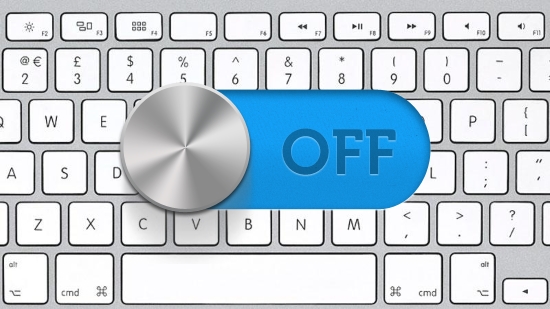Si el teclat del vostre portàtil deixa de funcionar, aquest article és per a vosaltres. Molt sovint s’ha de cercar la causa del mal funcionament en l’acció del propietari o de les persones que treballen per a un ordinador portàtil. En aquest cas, és probable que el problema es resolgui de manera independent.
La causa d’un mal funcionament d’un ordinador portàtil és sovint la deixadesa o la inexperiència de l’usuari. Sovint, el teclat deixa de respondre després de netejar, actualitzar els controladors o instal·lar programes de tercers. Si aquest és el vostre cas, no us desespereu, tot es pot arreglar. En aquest article, descobrirem com encendre o substituir temporalment el teclat en un ordinador portàtil, així com realitzar una solució de problemes senzilla.
Eines de Windows
El sistema operatiu Windows no proporciona a l’usuari una àmplia gamma d’eines de diagnòstic. Molt sovint, l’alarma sobre un problema es limita a la icona del gestor de dispositius. L’usuari ha d’esbrinar quin és el mal funcionament.
El primer que cal fer és eliminar el factor de mal funcionament tècnic. Això es fa mitjançant el sistema bàsic d’entrada / sortida, o de forma abreujada, BIOS. En ell, podeu consultar les tecles de cursor (fletxes). Això farà possible comprendre en quin pla es troba el problema: tècnic o programari.
Segons el model de portàtil, l’entrada al BIOS és diferent. L’opció més comuna: immediatament després d’encendre-la, mantingueu premuda la tecla “F2”, amb menys freqüència s’utilitza “Del”, “F9” o “Esc”. En alguns casos, han d'estar subjectades amb la tecla de funció "Fn". Després d'assegurar-se que tot funciona en aquest mode, podeu començar a activar-lo a l'entorn de Windows.
Despatxador
Si utilitzeu un dispositiu d'entrada extern, podeu activar-lo o desactivar-lo al gestor de dispositius. Per obrir el despatxador, heu de prémer Win + R i introduir, a la finestra que s'obre, "devmgmt.msc". Al gestor de dispositius que s’obre, cerqueu la categoria d’interès i feu clic amb el botó dret al dispositiu per seleccionar l’acció desitjada.
De vegades, el dispositiu d’entrada deixa de funcionar a causa d’un controlador inestable o bloquejat. Mitjançant Device Manager, podeu actualitzar o reinstal·lar el controlador problemàtic. Els experts només recomanen una instal·lació “neta”. Dit d'una altra manera, s'ha de suprimir el controlador abans de l'actualització. Atès que els portàtils moderns estan cada cop menys equipats amb unitats per a discos òptics, instal·lem un controlador nou des del lloc web del fabricant. Per fer-ho, heu d’esbrinar el model del portàtil o el seu número de sèrie.
Línia de comandament
La línia de comandaments és una altra manera d’activar o desactivar el cybord. Per cridar-ho, ens dirigim a les ja conegudes tecles Win + R i entrem a "CMD". A la línia d'ordres que s'obre, introduïu "teclat rundll32, inhabiliteu", aquest és l'ordre per desactivar el teclat. A l'efecte contrari, prescriu "teclat rundll32, habiliteu".
Política de grup
Internet descriu moltes maneres de desactivar el teclat, algunes d’elles difícilment poden ser útils, sinó més aviat perjudicials. És difícil imaginar una persona que desactivi el teclat mitjançant l'edició de polítiques de grup. Aquest mètode és força complicat, però impossible per a un usuari sense experiència.
Però si sou dels que heu desactivat el teclat, podeu tornar-lo a activar de dues maneres. Torneu a instal·lar el sistema operatiu o suprimiu el codi que prohibeixi l’ús del dispositiu.
Programes de tercers
Hi ha programes especials que permeten controlar els dispositius d’entrada. Un dels més senzills i habituals són les claus del nen petit. Permet apagar el teclat en qualsevol moment convenient. Després d’instal·lar i iniciar el programa, a l’àrea de notificació de l’escriptori apareixerà la icona corresponent. Amb la seva ajuda, es gestiona la utilitat. Fent clic a la línia "Bloquejar teclat" apagem o encenem el dispositiu.
Activa el teclat numèric
Si el problema és la falta de resposta als pulsacions de la unitat digital, és possible que no s’activin. Per activar-lo, heu de fer clic al botó "NumLock". Es troba al propi bloc digital, normalment per sobre de la tecla "7".
Utilitzant el teclat virtual
Si el teclat del portàtil no funciona i necessiteu escriure algun text (per exemple, una consulta de cerca), podeu trucar al teclat virtual a la pantalla. Per activar-la, utilitzeu la combinació de tecles Win + R. A la finestra de cerca que apareix, introduïu "osk.exe" i finalitzeu l'acció amb la tecla "Enter". Si tot es fa correctament, a la pantalla apareixerà un teclat virtual. Per als propietaris d’ordinadors portàtils amb pantalla tàctil, pot substituir un defectuós.